Transposez vos K7 K7 VHS Secam sur DVD

Nous sommes nombreux à avoir au fond d’un tiroir des K7 VHS contenant des souvenirs de familles. Le problème est que les K7 VHS sont un support analogique appelé à se dégrader avec le temps. Les numériser puis les enregistrer sur un DVD-Video leur apporte une possibilité de meilleur conservation tout en les rendant lisible sur un grand nombre de lecteurs (DVD de salon et PC).
Article publié dans le cadre
du second concours de contribution
Auteur : Cyberpic
(voir les autres contributions du concours)
Le standard télévisuel Français est le SECAM et la quasi totalité des K7 que vous viendrez à posséder seront à ce format sauf à ce que la VHS est été crée à partir d’une source PAL (émission satellite, Caméscope 8 mm/hi8).
PAL ? Passez votre chemin !
Cet article ne vous concerne pas directement si vos K7 VHS sont au standard PAL (cas des K7 8mm ou Hi8) : il vous est plus simple de numériser votre vidéo à l’aide d’un caméscope numérique comportant l’option « DV in/out » puis de copier le fichier DV ainsi obtenu sur votre PC via une prise Firewire. Une autre solution plus accessible mais qui offre un résultat de moins bonne qualité consiste à acquérir votre film PAL analogique via une prise S-Vidéo ou vidéo composite sur votre PC (toutes les cartes d’acquisition sont compatibles PAL).
Si votre source est enregistrée en Secam et non en PAL les solutions sont moins évidentes. Voici une méthode que j’ai expérimenté et qui permet un assez bon résultat :
Matériel et logiciels nécessaires
Côté Matériel
- Un magnétoscope bien évidemment pour lire votre cassette ;
- Une carte tuner TV PCI ou externe pour votre PC qui doit être équipée d’une prise composite permettant l’acquisition vidéo. Les cartes TV sont toujours compatibles SECAM, ce qui n’est pas le cas des cartes graphiques avec entrée vidéo, uniquement compatibles PAL. Personnellement, mon choix s’est porté sur une carte graphique polyvalente All in Wonder d’Hercules qui permet d’acquérir en MPEG ou en DV avec une résolution de 720x576.
- Un câble Péritel vers Cinch ou un adaptateur péritel avec position IN/OUT et des câbles Cinch Audio/Vidéo.

Le mot de Planète Numérique :
Parmi les bonnes petites cartes analogiques polyvalente, nous vous recommandons la carte Pinnacle PCTV RAVE (moins de 60 €) ou PRO (moins de 100 €) que vous trouverez par exemple sur Internet chez Surcouf (utilisez leurmoteur de recherche avec le mot Pinnacle).

Côté logiciels
- Le programme Power VCR de Cyberlink (la manipulation avec un autre logiciel vous conduira certainement à une impasse, soit parce qu’il sera incapable de faire de l’acquisition en SECAM (cas le plus fréquent) soit parce qu’il fera l’acquisition dans un format propriétaire (le VCR chez ATI par exemple qui oblige à choisir l’acquisition en MPEG).
- Un programme d’Authoring et de gravure pour DVD (je vous laisse le choix mais personnellement j’ai fait mon test avec Pinnacle Studio 8 SE).
Les bons branchements
Branchez votre magnétoscope sur la prise « vidéo in » sur la carte tuner TV ou la carte d’acquisition de votre PC (ou sur votre carte graphique All in Wonder).
Pour cela vous aurez besoin de l’adaptateur péritel depuis lequel vous allez faire partir un ou deux câbles composites audio (câbles rouge et blanc correspondant aux canaux droite et gauche pour un flux stéréo) et un câble vidéo.
Vous pouvez également , si votre magnétoscope et votre carte d’acquisition le permettent, utiliser la liaison S-Vidéo qui assure une meilleure qualité.
Il sera peut être nécessaire de brancher les câbles audio sur votre carte son qui s’occuperea alors de la capture audio. La carte « All in Wonder » permet de brancher les câbles audio sur la carte d’acquisition.
L’acquisition avec Power VCR
Ce programme développé par Cyberlink va servir de module de numérisation Secam vers Pal. Il sert à enregistrer à la volée des images acquises depuis votre tuner TV numérique.
- Exécutez le programme Power VCR

- Cliquez sur le bouton permettant de sélectionner la source : et choisissez S-Vidéo ou vidéo composite selon le type de câblage retenu (S-VHS ou RCA).

- Cliquez sur le bouton figurant un marteau juste en dessous pour paramétrer le logiciel.
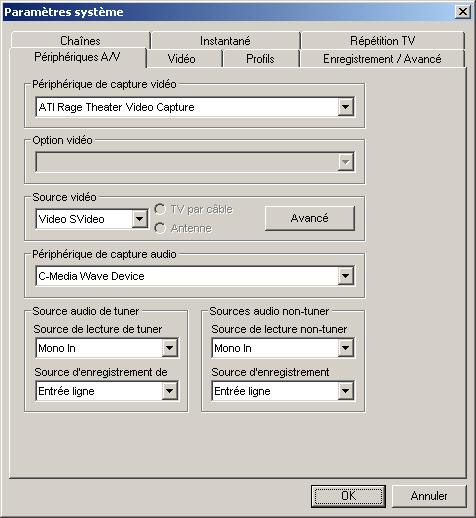
- Dans l’onglet Périphérique A/V choisissez votre périphérique de capture vidéo, la source vidéo ( S-video ou Video composite (Video Tuner c’est pour enregistrer les émissions passant sur votre tuner TV) et les sources audio non tuner (la prise sur laquelle sont branché vos câbles audio).
- Pour ce qui concerne l’onglet « Video » vous pouvez laisser les réglages par défaut.
- Pour l’onglet « profil » vous allez choisir les paramètres du fichier de sortie :
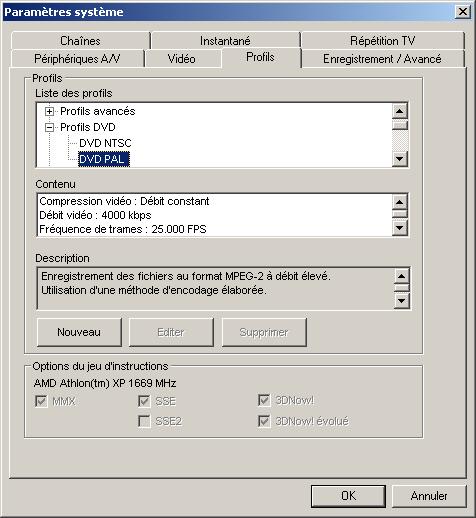
Je vous conseille de choisir le profil DV ou DVD mais en prenant garde de sélectionner un profil en PAL (25 frames par secondes). si par mésaventure vous choisissiez NTSC çà ne serait pas dramatique mais le résultat serait de moins bonne qualité. Il est probable que votre lecteur de salon accepterait quand même de lire le DVD même si votre téléviseur n’est pas compatible NTSC. Evitez le tout de même
Il est possible d’affiner les réglages en cliquant sur Nouveauou Editer pour choisir le débit audio ou vidéo :

- Vérifiez que votre source est bien connectée en lançant la lecture de votre magnétoscope et en regardant la fenêtre de prévisualisation de Power VCR.
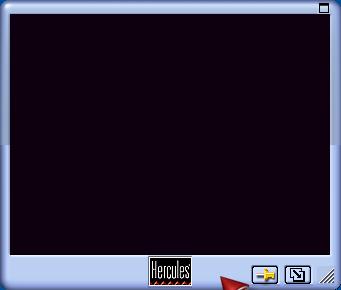
Si votre film défile en couleur tout va bien. Si vous constatez uniquement la présence de parasites contrôlez que vous avez sélectionné la bonne source vidéo (S-Video ou Video composite). Si le film apparaît en noir et blanc, changez la source S-Video en Video composite après avoir installé le câblage approprié. enfin, si les couleurs apparaissent mal placées vérifiez que vous avez bien sélectionné SECAM L comme système TV par défaut et non pas PAL.

- Lorsque tout est OK, cliquez sur le bouton rouge du magnétoscope numérique de Power VCR :
L’enregistrement en temps réel commence.

- Après une durée correspondant à celle de la bande votre enregistrement est terminé. Vous pouvez cliquer sur le bouton STOP :
La fenêtre suivante apparaît :
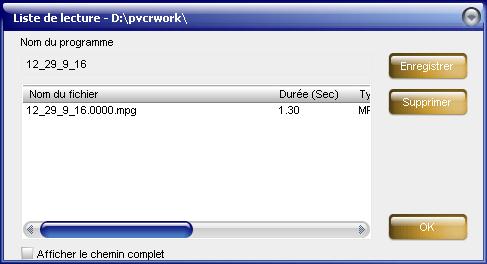
- Cliquez sur « enregistrer ». une nouvelle fenêtre apparaît pour l’enregistrement :
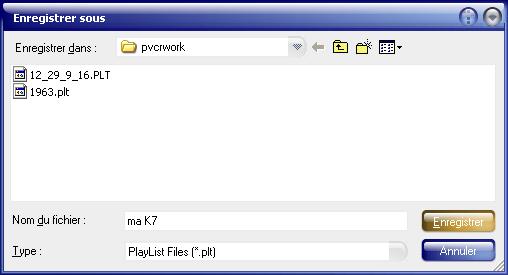
- Nommez votre fichier, enregistrez et c’est terminé.
Vous n’avez plus qu’à le charger dans votyre logiciel de création DVD préféré. Ceci dit, vous pourriez tout autant faire un VCD ou un SVCD si votre lecteur de salon est compatible.
Pour ma part j’utilise Pinnacle Studio 8 SE qui me permet d’éditer des transitions, des menus et des chapitres très utiles pour l’interactivité, le montage et la présentation de ce type de vidéo. Studio 8 peut de plus travailler sur des fichiers MPEG.
Exemple de création DVD-Video avec Pinnacle Studio 8
Je ne rentrerai pas ici dans les détails.
L’important est de pouvoir importer le fichier MPEG obtenu en sortie de Power VCR dans Pinnacle.
- Positionnez-vous sur l’onglet Editer

- Ouvrez votre fichier vidéo MPEG ou, plus simple, faites un glisser déposer de votre fichier dans la fenêtre de Pinnacle studio 8.
Une fenêtre s’ouvre pour indique que Studio 8 détecte les scènes de votre vidéo.

C’est plutôt bon signe.
Ne vous reste plus qu’à organiser vos scènes et créer les transitions, les menus ou l’interactivité de votre film.
Bon courage.


FORUM DU GUIDE : 2 QUESTIONS, AVIS, PROBLEMES, ...
# Sébastien NAMURA 18 juin 2005, 21:31
18 juin 2005, 21:31
Bonjour, suite à la lecture de votre article, j’ai un doute. Avec votre méthode, les VHS sont-elles mises au format MPEG (« Personnellement, mon choix s’est porté sur une carte graphique polyvalente All in Wonder d’Hercules qui permet d’acquérir en MPEG ou en DV avec une résolution de 720x576. ») ou bien sur des DVD (au format DVD) ?
Merci de m’éclairer car personnellement je veux convertir mes VHS en DVD et non en fichier MPEG, et je ne veux pas acheter de matériel avant d’être sûr de l’opération !
J’attend votre réponse avec impatience !
Sébastien (veryhappyseb@aol.com)
# ? 24 janvier 2010, 16:34
24 janvier 2010, 16:34
Salut,
j’ai trouvé un gars qui faisait ça.
J’ai testé et je suis super content
Pour pas trop cher en plus.
Son site est le http://www.dcf-info.com
J’ai pas eu besoin d’acheter tout le matos et c’est tant mieux car je n’y connaisais rien
Répondre
Vos commentaires
Suivre les commentaires : |
|
